硬盘AHCI模式怎么装XP
(硬盘只有ahci如何安装系统模式)
旧笔记本台式机启动速度慢,操作程序卡,点东西半天打不开。 鼠标一直在画圈,都有砸电脑的心。 如何让你的电脑充满血液复活,比新买的时候快?答案是-安装固态硬盘。

升级后没有想象的那么快,就是你没有把固态硬盘的速度全部打开,你的固态硬盘性能也没有打折。
注意以下几点
1看SATA接口

上图主板SATA3.0接口为白色SATA0其余黑色SATA1-5 为SATA2.0接口
SATA1.接口理论速率为1.5GB/S实际速度是150MB/s ,而SATA2.接口理论速度为3GB/S实际速度是300MB/s,SATA3.接口理论速度为6GB/S实际速度是600MB/s。
一般主板硬盘接口会标记SATA2和SATA3标识
当我们安装固态时,我们必须连接硬盘线SATA这样才能在接口上发挥作用SATA接口固态硬盘600MB/S最高速度。
2看是否开启AHCI模式
进入BIOS设置SATA接口模式
进入主板BIOS选则Advanced
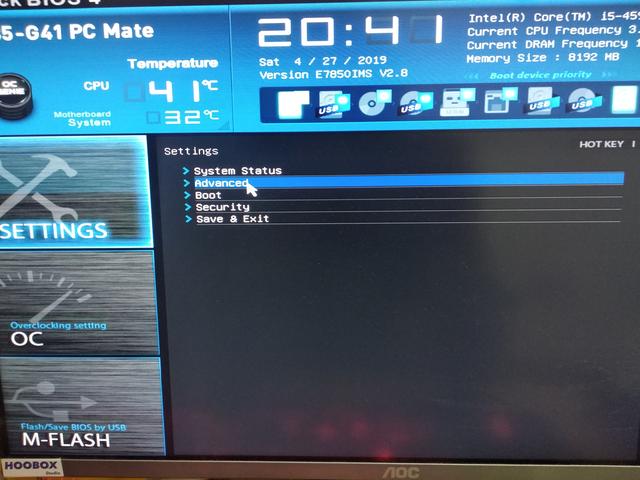
在Advanced选项里找到SATA Mode

选择AHCI Mode模式
两种模式的区别:
两种模式之间最大的区别:是否支持本机命令队列(NCQ),理论上NCQ最大能提高SATA性能约30%的硬盘。简单打开NCQ之后,硬盘从一个程序跳到另一个程序会更快,类似于英特尔的超线程技术。简单打开NCQ之后,硬盘从一个程序跳到另一个程序会更快,类似于英特尔的超线程技术。
IDE通过映射通吃模式SATA硬盘具有超强的兼容性和适用性,因为它不需要加载驱动程序WinXP和Win7/8系统。
AHCI本地支持模式SATA硬盘,它的优点是可以NCQ技术充分发挥作用,或者说AHCI是现有的SATA除了复杂的磁盘阵列外,在硬盘主控接口中(RAID)除了模式,最能发挥SATA硬盘性能。Win完美支持7/8/10系统AHCI模式,对WinXP兼容性差。
主板硬盘模式有IDE AHCI RAID三种模式, 建议选择AHCI模式( RAID太复杂了。不建议使用没有这个功能的机器。 XP必须使用系统IDE不然改后蓝屏,
3看是否4K对齐
安装系统时,格式化硬盘必须选择4K对齐
否则,固态硬盘的所有性能都无法发挥
有几种4K对齐方法
1可以通过DiskGenius分区工具分区,分区界面对齐扇区的整数倍,选择4096选项,可以是4K对齐了。
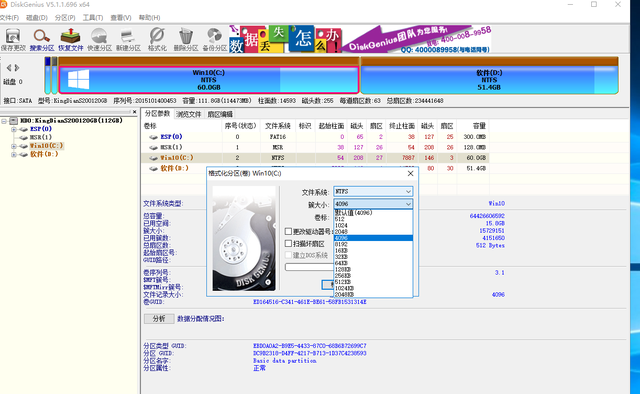
如果是原镜像安装 格式化安装分区将默认格式化为4K对齐
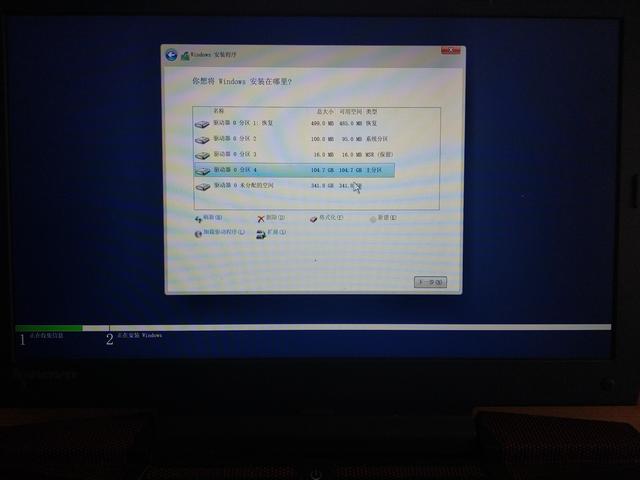
C盘默认4格式化后k对齐
3PE接口格式化C盘 选分配单元大小4096字节
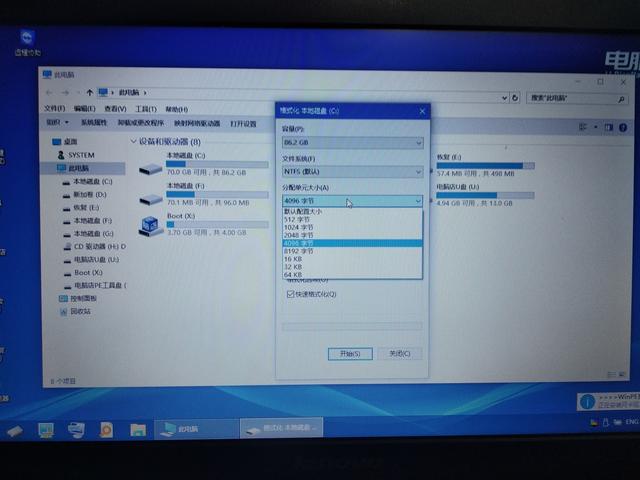
我们可以用AS SSD Benchmark验证固态硬盘是否为4K对齐
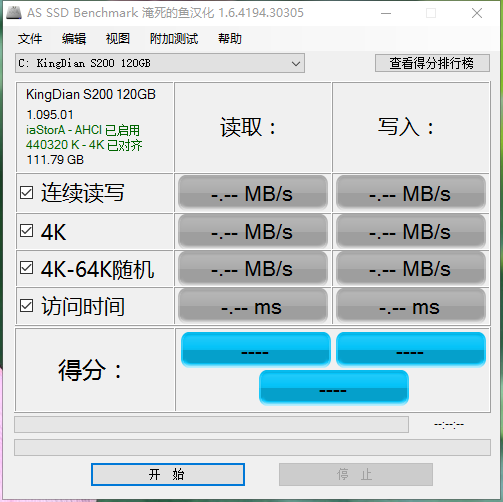
假如你的电脑支持UEFI引导启动
建议开启 传统bios启动没有UEFIi启动快
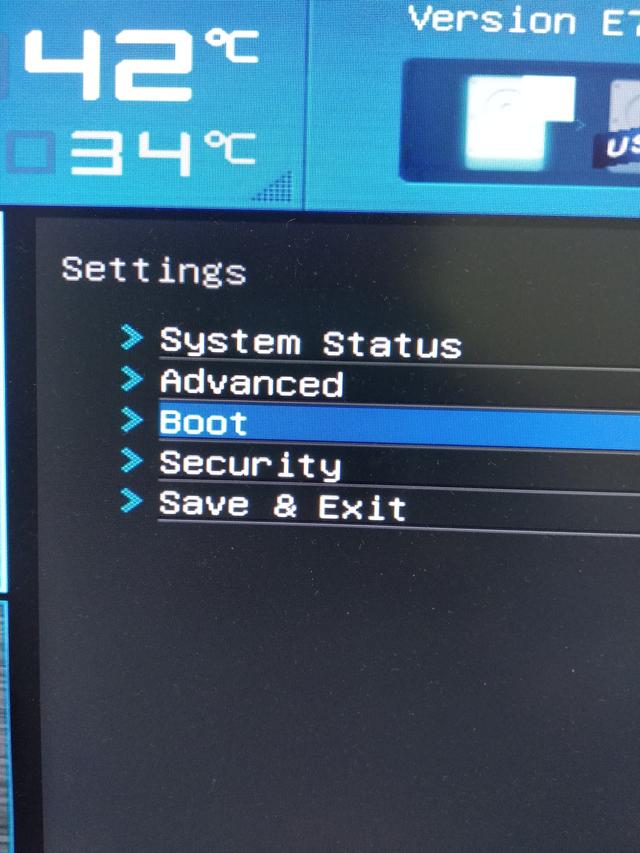
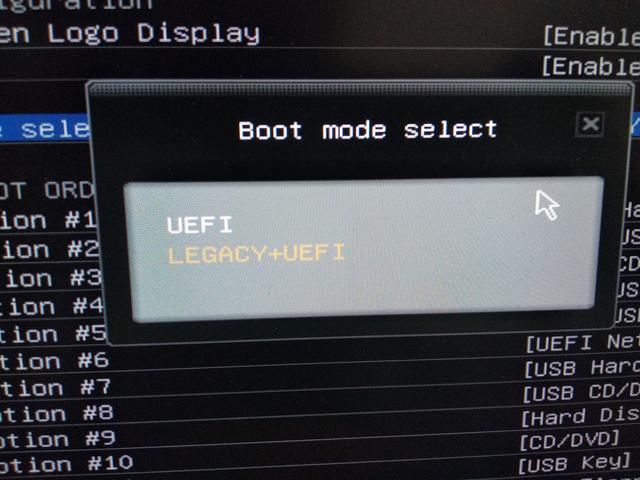
总结
接线时,连接硬盘线SATA3接口(笔记本忽略)
开机进入SATA确认选项是否打开AHCI
格式化系统分区4后K对齐(4096)
设置uefi启动